
发布时间:2022-09-12 来源:win7旗舰版 浏览量:
笔记本的出现,既可以给我们带来了巨大的方便,不过也有用户会遇到这样或那样的问题,这不,有用户就遇到了安装Win10后笔记本键盘失灵不能的情况,而究其根本就是由于笔记本键盘驱动发生故障造成的,需要修复,为此,小编就给大家带来了笔记本键盘驱动的修复教程。
游戏玩家对键盘驱动大概都不陌生,笔记本的键盘的使用实现基本上具有编程键功能的键盘都会需要驱动的支持,如果没有安装驱动其将会使得笔记本键盘驱动失去操作的运用,那么笔记本键盘驱动怎么修复?下面,小编就来跟大家分享修复笔记本键盘驱动的解决方法了。
笔记本键盘驱动
进入“设备管理器”
果然发现键盘设备旁边出现黄色感叹号,确为笔记本键盘驱动问题
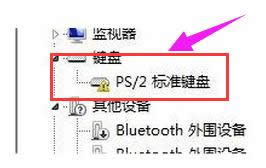
键盘驱动图解详情-1
在运行里输入regedit
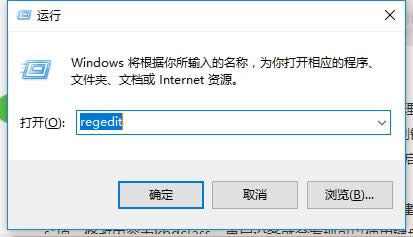
笔记本图解详情-2
找到下面这个位置
HKEY_LOCAL_MACHINE\SYSTEM\CurrentControlSet\Control\Class
\{4D36E96B-E325-11CE-BFC1-08002BE10318}
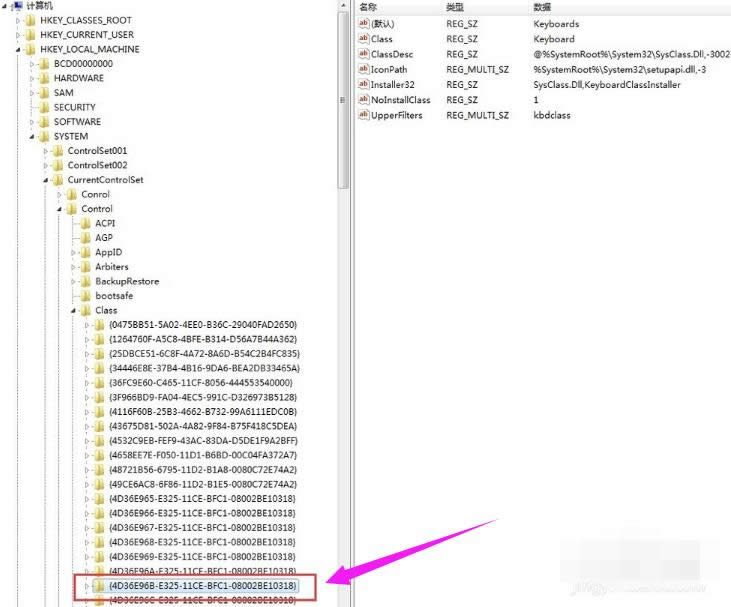
键盘驱动图解详情-3
右侧找到"UpperFilters"项把它给删除掉,然后在“设备管理器”里卸载“键盘”设备,
然后重新“扫描检测硬件改动”,接着会找到键盘硬件但是旁边还是有感叹号不用着急,
查看下设备状态变成了“代码10:该设备无法启动”,
如若不是重启电脑再次查看。
接着还是在注册表刚刚的位置新建我们刚刚删除的项新建添加“多字符串值UpperFilters"项,修改内容为kbdclass。重启设备就会发现可以使用键盘了,

键盘图解详情-4
在操作期间电脑的键盘是无法使用了,我们可以使用win7自带的屏幕见键盘,控制面板——轻松访问——启动屏幕键盘
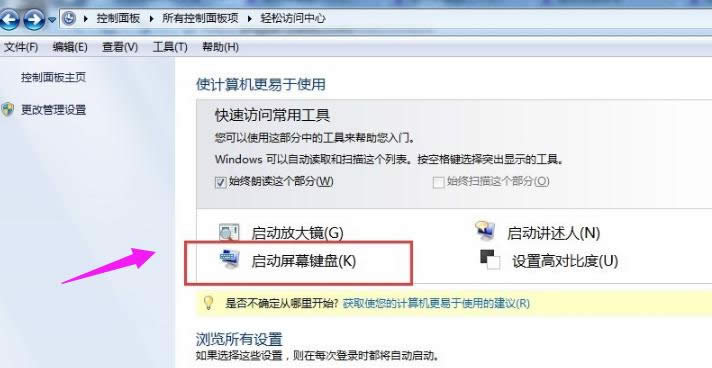
修复键盘图解详情-5
以上就是笔记本键盘驱动的修复方法了。
笔记本电脑键盘失灵,对于用户来说可是天降灾难。本来用的好好的本本,突然之间因为某些原因,键盘发生意
有用户反馈,新买来联想笔记本电脑,打字怎么也打不出字,右侧有几个键,根本不能打出字母,敲击后是数字
电脑键盘是电脑输入设备中最常用的设备之一,也是大家使用最频繁的的设备。由于电脑键盘的使用频度高,所
本站发布的ghost系统仅为个人学习测试使用,请在下载后24小时内删除,不得用于任何商业用途,否则后果自负,请支持购买微软正版软件!
如侵犯到您的权益,请及时通知我们,我们会及时处理。Copyright @ 2018 斗俩下载站(http://www.doulia.cn) 版权所有 xml地图 邮箱: